Outlook 2013: Endre skrift for å vise uleste e-poster tydeligere
Miscellanea / / February 12, 2022
Jeg har aldri brukt Microsoft Outlook til å håndtere e-postene mine siden jeg begynte å bruke Gmail, men den dagen jeg byttet til Outlook.com på grunn av det minimalistisk og enkelt grensesnitt, Jeg har begynt å bruke Outlook 2013-skrivebordsklienten på Windows også.
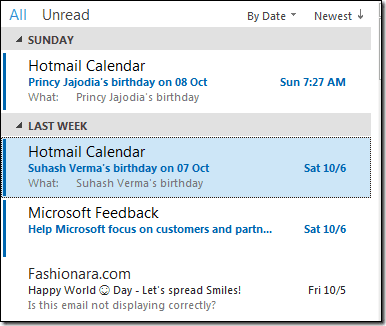
Imidlertid har jeg allerede savnet den prioriterte e-posttjenesten til Gmail, og på toppen av det, spotting en ny e-post er ikke lett på Outlook på grunn av marginal formateringsforskjell. Etter å ha jobbet i timevis, ser det slitsomt ut når det å lese opp e-poster i seg selv, det hjelper ikke mye å kategorisere dem i ulest og lest ved å bruke henholdsvis fet og vanlig skrifttype.
I dag skal jeg vise deg hvordan du kan bruke litt farge og font effekter på uleste e-poster i forhåndsvisningsruten og enkelt se dem uten behov for nøye observasjon.
Endre stil for uleste e-poster i Outlook 2013
Trinn 1: Åpen Microsoft Outlook 2013 på datamaskinen og naviger til Vis-fanen. Sørg for at du har minst én ulest e-post i innboksen. Det er ikke nødvendig, likevel ville det være lett å vite om trikset fungerer vellykket etter å ha fulgt trinnene.
Steg 2: I fanen Vis klikker du på Vis innstillinger for å åpne Outlook 2013 Avanserte visningsinnstillinger.
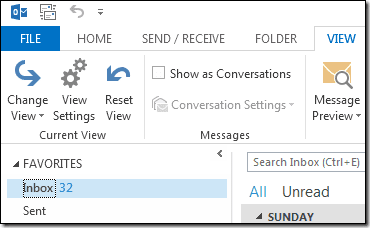
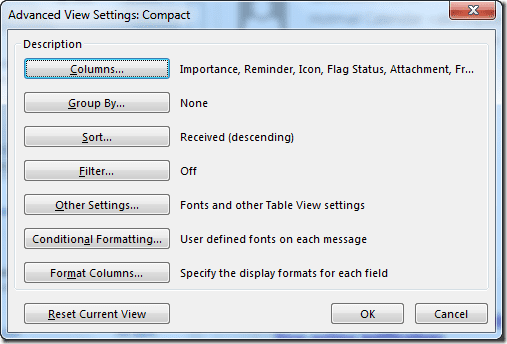
Trinn 3: Klikk på Betinget formatering i Avanserte visningsinnstillinger for å endre tekstformatering av en rekke elementer i Outlook 2013. I vinduet for betinget formatering vil du se noen regler for forskjellige typer visninger. Plukke ut Uleste meldinger her og klikk på knappen font for å tilpasse den.
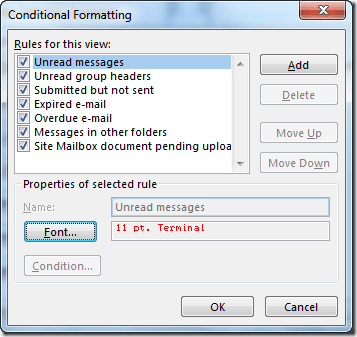

Trinn 4: Velg den nye tekststilen, fargen og størrelsen for stilen for uleste meldinger og lagre innstillingene.
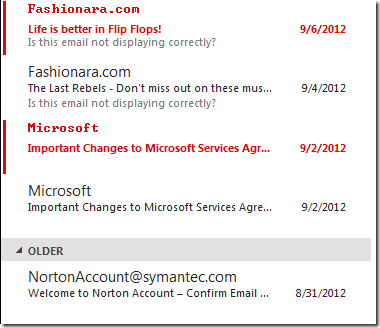
Det er alt, nå vil alle de uleste e-postene endres til nye skriftinnstillinger du brukte, og det vil være veldig enkelt for deg å oppdage forskjellen.
Konklusjon
Denne teknikken for å bruke egendefinerte font- og fargeinnstillinger kan også brukes til å kategorisere andre e-poster bortsett fra de nye. Du kan også opprette en ny tilstand og konfigurere den til personlig bruk for å hjelpe deg med å organisere innboksen din bedre.
Sist oppdatert 3. februar 2022
Artikkelen ovenfor kan inneholde tilknyttede lenker som hjelper til med å støtte Guiding Tech. Det påvirker imidlertid ikke vår redaksjonelle integritet. Innholdet forblir objektivt og autentisk.



